本教程面向Windows系统,使用VSCode作为集成开发环境。
Node.js是一个基于Chrome V8引擎的JavaScript运行时环境,用于构建快速、可扩展的网络应用[1]。在本教程中,我们将使用NVM(Node Version Manager)来安装和管理Node.js版本,并使用NPM(Node Package Manager)来管理项目依赖[2]。NVM是一个版本管理工具,可以方便地在同一台机器上安装和切换不同版本的Node.js[3]。
安装NVM
NVM (Node Version Manager) 是一个用于管理多个Node.js版本的工具。在Windows系统上,我们需要使用nvm-windows版本[4]。
安装步骤如下:
- 访问NVM的GitHub发布页面:https://github.com/coreybutler/nvm-windows/releases
- 下载最新的安装包(推荐下载
nvm-setup.exe文件)
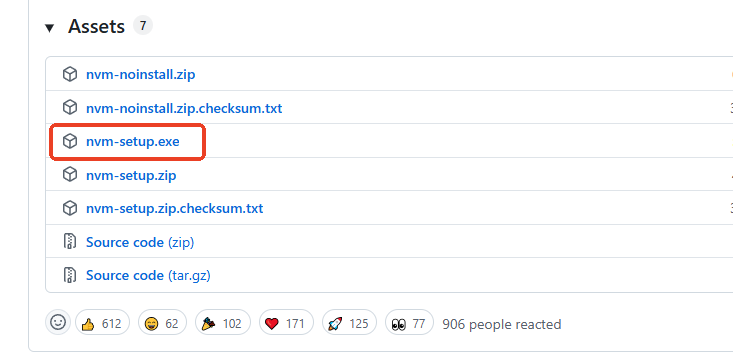
- 运行下载的安装程序,按照提示完成安装过程
- 安装完成后,打开命令提示符(CMD)或PowerShell,输入以下命令验证安装:如果显示版本号,则表示安装成功。
1
nvm version
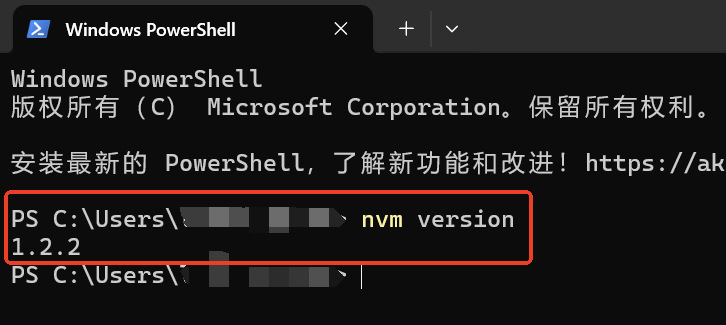
注意事项:
- 安装过程中可能会提示需要管理员权限,请选择"是"
- 如果之前已经安装过Node.js,请先卸载,避免与NVM管理的Node.js版本冲突
- 安装路径中不要包含中文或空格
通过NVM安装Node.js
Node.js是一个基于Chrome V8 JavaScript引擎构建的JavaScript运行时[1]。它使用事件驱动、非阻塞I/O模型,使其轻量且高效。
安装步骤:
- 安装完NVM后,打开命令提示符(CMD)或PowerShell
- 查看可以安装的Node.js版本:
1
nvm list available
- 安装最新的长期支持版本(LTS)或指定版本,例如:或安装最新的LTS版本:
1
nvm install 18.12.0
1
nvm install lts
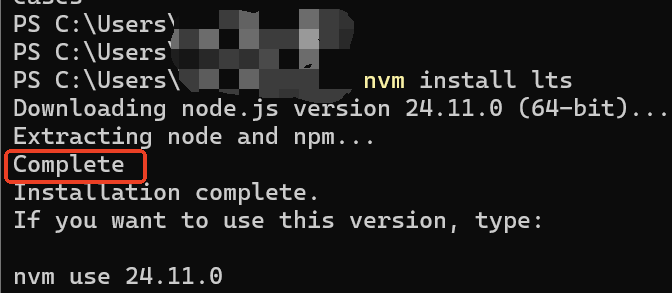
- 使用安装的Node.js版本:
1
nvm use 18.12.0

- 验证安装是否成功:如果显示版本号,则表示安装成功。
1
2node -v
npm -v

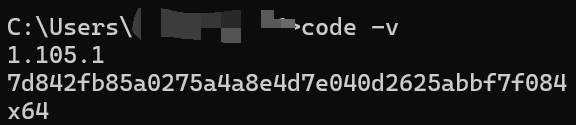
NPM(Node Package Manager)是Node.js的默认包管理工具,用于安装和管理Node.js生态系统中的各种包和依赖项[2]。安装Node.js时会自动安装对应的NPM版本。
安装VSCode
Visual Studio Code(简称VSCode)是由微软开发的一款免费源代码编辑器,支持多种编程语言,特别适合Web开发[5]。
安装步骤:
- 访问VSCode官网:https://code.visualstudio.com/
- 点击Download for Windows下载安装包
- 运行下载的安装程序,按照提示完成安装
验证环境
完成以上步骤后,可以通过以下方式验证整个环境是否配置成功:
- 打开命令提示符或PowerShell
- 输入以下命令检查各组件版本:
1
2
3node -v
npm -v
code -v - 如果都能正常显示版本号,说明环境已准备就绪
常见问题
- 如果在使用nvm时遇到权限问题,请尝试以管理员身份运行命令提示符
- 如果VSCode无法识别Node.js,请检查环境变量是否配置正确
- 如果npm安装包时速度较慢,可以配置淘宝镜像:
1
npm config set registry https://registry.npmmirror.com
参考文献
[1] Node.js Foundation, “About Node.js,” 2023. [Online]. Available: https://nodejs.org/en/about/. [Accessed: Oct. 30, 2025].
[2] npm, Inc., “npm Docs,” 2023. [Online]. Available: https://docs.npmjs.com/. [Accessed: Oct. 30, 2025].
[3] C. Butler, “nvm-windows,” GitHub, 2023. [Online]. Available: https://github.com/coreybutler/nvm-windows. [Accessed: Oct. 30, 2025].
[4] M. Microsoft, “Visual Studio Code,” Microsoft, 2023. [Online]. Available: https://code.visualstudio.com/docs. [Accessed: Oct. 30, 2025].